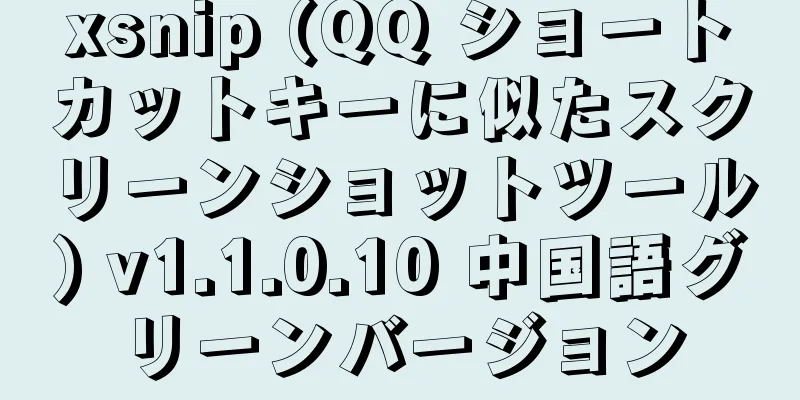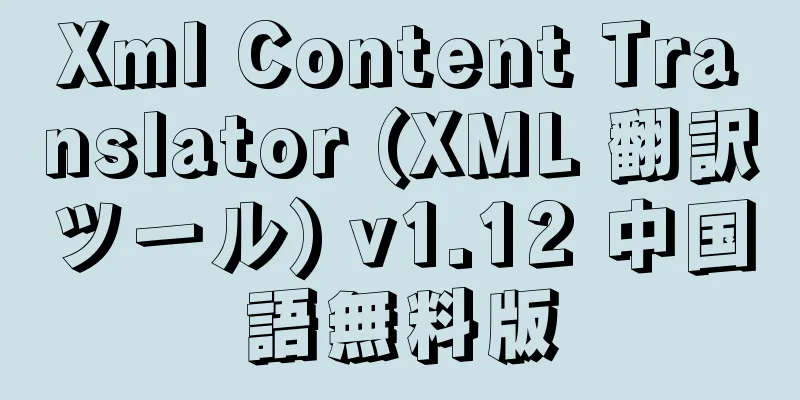ルーターの問題に対する最初の解決策として、なぜ再起動が常に行われるのでしょうか?

|
日常のネットワーク使用では、ネットワーク速度が遅い、接続が切断される、特定の Web サイトにアクセスできないなど、さまざまな接続の問題に遭遇することがよくあります。驚くべきことに、多くの場合、これらの問題を解決する最も簡単な方法は、ルーターを再起動することです。では、ルーターを再起動するとなぜ多くの接続問題が解決するのでしょうか?もう少し深く掘り下げてみましょう。 ルーターの問題に対する最初の解決策として、なぜ再起動が常に行われるのでしょうか?現代のテクノロジー時代において、ルーターは比較的シンプルなデバイスですが、ここで話題にしているのはやはりコンピューターです。 この安価なプラスチック製のハウジングには、CPU、ランダム アクセス メモリ (RAM)、読み取り専用メモリ (ROM)、およびその他の多くのコンポーネントが収容されています。 ルーターを再起動してください このハードウェアは、接続、セキュリティ メカニズム、および管理機能を管理するプリインストールされたソフトウェア (またはファームウェア) を実行します。 他のコンピュータと同様に、ルーターでもさまざまな問題が発生する可能性がありますが、そのほとんどは短期的な技術的な問題です。 ルーターを実行したままにしておくと、コンポーネントが過熱したり、バグによって一時的なメモリ リークが発生したり、単純なロジックの競合によってすべてが停止したりする可能性があります。 多くの場合、一時的な接続の問題は、再起動するだけでハードウェアとソフトウェアが再起動し、必要なシーケンスが最初から実行されます。 ルーターを再起動すると何が起こりますか?真の再起動では、ルーターを手動で取り外し、10 ~ 60 秒待ってから電源を再接続してクリーン ブートを開始します。 これにより、すべてのルーター ハードウェアへの電源がオフになり、ソフトウェアを再起動する前に電荷が放電されます。 ルーターが触ると熱い場合は、完全に再起動するとコンポーネントが冷却されることもあります。 デバイスの冷却時間を長くするために、60 秒以上プラグを抜いたままにしておくこともできます。 一般的なガイドラインとして、過熱を防ぎ、コンポーネントの寿命を延ばすために、ルーターを定期的に再起動し、デバイスのプラグを一定時間抜いたままにしておくことをお勧めします。 実際の再起動に加えて、再起動の手順が表示される場合もあります。 本当の再起動では、デバイスを物理的に取り外す必要はなく、コンピューターやスマートフォンの再起動機能と同様に、ルーターのソフトウェアを使用してシャットダウンして再起動します。 再起動によりソフトウェアとほとんどのコンポーネントを最初から再起動できますが、電荷が完全に消散するわけではないため、RAM などのコンデンサベースのコンポーネントは状態を保持できます。 このため、ハードリブートを行うと、電源を入れ直すよりも多くの接続の問題を解決できます。 同様に、ルーターの電源ボタンを使用してデバイスをすぐに再起動すると(プラグを抜いて待たずに)、特定の問題が長引く可能性があります。 なぜ再起動すると多くの問題が解決するのでしょうか?再起動によって多くのルーター接続の問題が解決されるという原則は、すべてのコンピューターに当てはまります。 唯一の違いは、ルーターはラップトップのようなデバイスに比べて比較的基本的なコンピューターであるということです。 つまり、ルーターで発生する可能性のある最も一般的な問題の大部分は、単純に再起動するだけで解決できるということです。 コンピュータの実行時間が長くなるほど、プロセスを維持するために実行しなければならない繰り返しが増えます。 ルーターの場合、お気に入りのデバイスの重複接続は最も一般的な重複の 1 つです。 各接続は、デバイス識別、IP アドレス割り当て、パケット交換、およびセキュリティ プロトコルの複数のサイクルを経ます。 ルータでは、ハードウェア、ソフトウェア、データ交換などのサイクル中にさまざまな問題が発生する可能性があります。ルーターが実行するサイクルが増えるほど、問題が発生する可能性が高くなり、問題が複雑化する可能性があります。 たとえば、ルーターの RAM が過負荷になり、IP パケット バッファー、キャッシュ エントリ、その他の重要な情報を保存する際に問題が発生する可能性があります。 計算エラーもさまざまな問題を引き起こす可能性があります。 たとえば、単純な衝突によって ISP に誤ったデータが送信されたり、セキュリティ エラーが発生したりする可能性があります。 ステータス エラーに関してイライラするのは、コンピューティングの観点からは問題がないように見えるため、問題が発生するまでルータは正常に機能するということです。 その結果発生する接続の問題は、問題そのものではなく、ステータスの問題の症状であるため、診断が困難になります。 幸いなことに、完全な再起動によりこれらの状態はすべてリセットされ、ルーターが再び起動して正常に動作できるようになります。 本当に30秒待つ必要がありますか?ほとんどのルーターの再起動手順では、デバイスを再度差し込む前に 10 ~ 60 秒待つように指示されています。 これも良いアドバイスです。 すべてのコンピューティング デバイスは、電荷を蓄えるためにコンデンサと呼ばれるコンポーネントを使用します。 コンピューティングにおけるコンデンサの多くの役割の中でも、電荷を蓄えるこのコンデンサの能力は、RAM のパフォーマンスにとって非常に重要です。 潜在的な欠点の 1 つは、電源が切断された後もコンデンサが電荷を保持し続けることです。 つまり、ルーターのプラグを抜いても、コンデンサは数秒間充電されたままになります。 問題は、RAM セルが使用する情報の構成要素である電荷をバイナリ値として保存するために、RAM 内でコンデンサが使用されていることです。 コンデンサの電荷が完全に放電されない場合、ルーターを再起動したときに問題のある情報が保持される可能性があります。 実際には、標準的なルーターのコンデンサが十分な電荷を失うまで数秒待つだけで済みます。 30 秒という推奨時間は、安全上の理由もありますが、ルーターのコンポーネントに追加のクールダウン時間を提供するという目的もあります。 したがって、再起動によってさまざまな接続の問題を解決できる可能性を最大限に高めたい場合は、30 秒以上待つことをお勧めします (特にルーターが熱い場合)。 ルーターを再起動する方法幸いなことに、ルーターの再起動は簡単なので、すべてがスムーズに実行されるように定期的に実行しない理由はありません。 1. ルーターを電源から外します。まず、ルーターの電源を外します。 これは、電源コードを抜くか、ルーター自体から取り外すことによって実行できます。 前のセクションで述べたように、デバイスのコンデンサの電荷が完全に放電されるまで、ルーターへのすべての電源を一定期間切断する必要があります。 ルーターのプラグを抜かずにリセットボタンを押すだけでは、この効果は得られません。 2. ルーターの電源プラグを数分間抜くルーターのプラグを抜いた後、デバイスを数分間アイドル状態にしておきます。 技術的には、コンデンサの電荷がなくなるまでルーターを 10 ~ 30 秒間抜くだけで済みますが、十分に待ったかどうかわからないため、再試行するよりも、数分待ってから再起動する方が速くなります。 数分間待つと、ルーターの温度が下がるまでの時間も長くなります。 デバイスが触ると熱い場合は、再度起動するまでさらに待つ必要がある場合があります。 3. ルーターを電源に差し込みますルーターのプラグを抜いて数分(またはそれ以上)待ってから、デバイスを再起動できます。 ルーターを主電源に差し込み、通常の再起動サイクルが実行されるまで数分間待ちます。 再起動を繰り返すことで、接続に関する問題が解決されるはずです。 4. インターネット接続をテストする再起動サイクルが完了すると、すべてがうまくいけば、デバイスは自動的に接続されることがあります。 再起動によって接続の問題が解決した場合は、インターネットを正常に使用できるようになります。 それでも問題が解決しない場合は、テクニカル サポートに連絡する前に試すことができることがいくつかあります。 5. ご質問はありますか? 簡単な健康診断を受けましょう再起動しても問題が解決しない場合は、簡単なヘルス チェックを実行して、接続が切断される原因が単純な問題ではないことを確認することをお勧めします。
上記のいずれの方法でも接続の問題が解決しない場合は、ルーターをリセットしてみてください。 これにより、パスワードの変更、ネットワーク名、ファームウェアの更新など、デバイスの設定が元の状態に復元されることに注意してください。 定期的な再起動はルーターを健全に保つ接続に問題がある場合、最初に試すべきことはルーターの再起動だけではありません。 ルーターを定期的にシャットダウンして再起動することは、ルーターの寿命を延ばし、接続の問題の最も一般的な原因のいくつかを発生前に回避するための最良の方法の 1 つです。 この方法は、ルーターを長時間プラグを抜くことができる場合(たとえば、仕事に行くときや夜寝るときに電源を切るときなど)に特に効果的です。 |
<<: JSON と XML の違いは何ですか?どのように選択すればよいでしょうか?
>>: 拡張機能はいつ Chrome ウェブストアから削除されますか?
推薦する
フリーストップウォッチ(無料タイマーソフト)v5.2.0 多言語ポータブル版
Free Stopwatch は、ユーザーが時間を正確に計測して制御するのに役立つ無料のタイマー ソ...
Adobe Premiere Elements (PR 簡易版) 2025 v25.0 クラック版
Adobe Premiere Elements 中国語版(略称はPREまたはPR簡体版)は、Adob...
Windows Moment Updates とは何ですか? Windows 10 用はありますか?
Windows アップデートについて話すとき、「累積的な更新」、「Patch Tuesday 更新...
スマート ドライバー マネージャー (ドライバー管理) v7.1.1205 多言語ポータブル版
Smart Driver Manager は、ユーザーがコンピューター上のドライバーを識別、インスト...
SeaMonkey (メール クライアント ネットワーク スイート) v2.53.18
SeaMonkey は、Web ブラウザー、電子メール クライアント、IRC クライアント、HTM...
CoolUtils Total XML Converter (XML 変換ツール) v3.2.0.156 多言語ポータブル版
CoolUtils Total XML Converter は強力な XML ファイル変換ツールです...
SRWare Iron (Google ベースのブラウザ) v131.0.6650.1 多言語ポータブル版
SRWare Iron は、Google Chrome のオープンソース コードに基づいて開発された...
グローバルボスキーを呼び出す(グローバルホットキーソフトウェア)v0.6.2中国語グリーンバージョン
あちこちに電話をかける - オープンソースで無料のグローバル ホットキー ソフトウェアである Glo...
Adobe Substance 3D Painter (Pt クラック版) v10.1.2 直接インストール クラック版
Adobe Substance 3D Painter は、ゲーム開発、映画やテレビ番組の制作、バーチ...
Gilisoft Video Converter DE (ビデオ変換ソフトウェア) v12.2.0 多言語ポータブル版
GiliSoft Video Converter Discovery Edition は強力なビデオ...
C と C++ プログラミング言語の 10 の重要な違い
C と C++ は、アセンブリ言語機能を備えた 2 つの異なる認知プログラミング言語です。 C と ...
010 エディター (プロフェッショナル 16 進エディター) v15.0.1 英語ポータブル版
010 エディターは、プログラマー、開発者、ハッカーなどのユーザー向けに多くの高度な機能を備えた強力...
OpenShell (クラシックスタートメニューソフトウェア) v4.4.195 完全簡体字中国語版
OpenShell (旧 Classic Shell) は、より柔軟でカスタマイズされた機能豊富なス...
Bullzip PDF Printer (仮想プリンタープログラム) v14.5.0.2974 中国語特別版
Bullzip PDF Printer は、あらゆるアプリケーションのドキュメントを PDF 形式に...
CorelDRAW2024 (v25.2.1.313) 中国語エンタープライズ版
グラフィック デザイン ソフトウェア CorelDRAW2024 中国語 Enterprise Ed...